Hagaaji Chrome wuxuu si toos ah u furayaa tabs cusub
Marka laga reebo browser-yada badan ee la heli karo sida Google Chrome , Firefox , Internet Explorer , midka aad loo isticmaalo waa Google Chrome . Waa biraawsar shabakad iskutallaab ah oo la sii daayay, horumariyay, oo ay ilaalisay Google . Waa bilaash in la soo dejiyo oo la isticmaalo. Dhammaan aaladaha waaweyn sida Windows , Linux , iOS , iyo Android waxay taageeraan Google Chrome . Sidoo kale waa qaybta ugu muhiimsan ee Chrome OS , halkaas oo ay u adeegto sida madal loogu talagalay apps web. Koodhka isha Chrome looma hayo isticmaal shaqsiyeed kasta.
Google Chrome waa lambarka koowaad ee xulashada isticmaaleyaal badan sababtoo ah sifooyinka ay ka midka yihiin waxqabadka xiddigaha, taageerada add-ons, fududahay in la isticmaalo, xawaaraha degdega ah, iyo qaar kaloo badan.
Si kastaba ha ahaatee, marka laga reebo sifooyinkaan, Google Chrome sidoo kale waxay la kulmaan cillado la mid ah browser kasta oo kale sida weerarrada fayraska, shilalka, hoos u dhaca, iyo qaar kale oo badan.
Kuwaas waxaa dheer, hal arrin oo kale ayaa ah in mararka qaarkood, Google Chrome uu si toos ah u furo tab cusub. Arrintan awgeed, tabs cusub oo aan la rabin ayaa sii furmaya kuwaas oo hoos u dhigaya xawaaraha kombuyuutarka oo xaddidaya hawlaha browska.
Qaar ka mid ah sababaha caanka ah ee arrintan ka dambeeya waxaa ka mid ah:
- Qaar ka mid ah malware ama fayrasyada ayaa laga yaabaa inay soo galeen kumbuyuutarkaaga oo ay ku qasbaan Google Chrome inay furto tabyadan cusub ee aan tooska ahayn.
- Google Chrome waxa laga yaabaa in la kharribmay ama rakibadeedii ayaa kharribtay oo sababtay arrintan.
- Qaar ka mid ah kordhinta Google Chrome ee laga yaabo inaad ku dartay ayaa laga yaabaa inay gadaal ka socdaan oo ciladdooda awgeed, Chrome wuxuu si toos ah u furayaa tabs cusub.
- Waxaa laga yaabaa inaad dooratay ikhtiyaarka aad ku furto tab cusub raadin kasta oo cusub ee goobaha raadinta Chrome .
Haddii biraawsarkaaga Chrome uu sidoo kale la kulmo isla dhibaatada oo uu si toos ah u furo tabs cusub, markaa uma baahnid inaad ka walwasho sababtoo ah waxaa jira dhowr siyaabood oo aad ku xallin karto arrintan.
Hagaaji Chrome wuxuu si toos ah u furayaa tab cusub (Fix Chrome keeps opening new tabs automatically )
Maaddaama furitaanka tabsyada cusub ee aan la rabin ay si toos ah u hoos u dhigayso xawaaraha kombuyuutarka oo ay weheliso yaraynta khibradda wax raadinta, markaa, waxaa loo baahan yahay in la xalliyo arrintan. Hoos(Below) waxaa ku yaal dhowr siyaabood oo dhowr ah oo la isticmaalayo oo arrinta kore lagu xallin karo.
1. Hagaajin goobaha raadintaada(1. Adjust your search settings )
Haddii tab cusub u furmo raadin kasta oo cusub, markaas waxaa laga yaabaa inay dhibaato ka jirto goobaha raadintaada. Marka, adoo hagaajinaya goobaha raadinta Chrome kaaga, dhibaatadaada waa la hagaajin karaa.
Si aad u bedesho ama u hagaajiso goobaha raadinta, raac talaabooyinkan.
1. Ka fur Google Chrome -ka mid ka mid ah barta shaqada ama desktop-ka.

2. Ku qor wax kasta barta raadinta oo taabo geli.

3. Guji ikhtiyaarka Settings midig ee ka sarreeya bogga natiijooyinka.

4. Liiska hoos-u-dhaca ayaa soo bixi doona.
5. Guji goobaha raadinta.(Search settings.)

6. Hoos(Scroll) u dhaadhac oo raadi goobaha ay natiijadu ka furan tahay(Where results open) ?

7. Ka saar sanduuqa ku xiga Natiijo kasta oo la doortay ku fur daaqad cusub(Open each selected result in a new browser window) .

8. Guji badhanka Save .
Ka dib marka la dhammeeyo tillaabooyinka kore, Chrome hadda wuxuu furi doonaa natiijo kasta oo raadin isla tab la mid ah haddii aan la cayimin.
2. Dami apps-ka dambe(2. Disable the background apps)
Chrome waxa ay taageertaa kordhinta iyo abka badan ee gadaal ka socda oo bixiya macluumaad faa'iido leh xitaa marka aanu Chrome shaqaynayn. Tani waa muuqaal weyn oo Chrome ah , maadaama aad waqti ka heli doonto ogeysiisyada xitaa adigoon socodsiin browserka shabakadda. Laakiin mararka qaarkood, barnaamijyadan asalka ah iyo kordhinta waxay sababaan Chrome inuu si toos ah u furo tab cusub. Markaa, kaliya adoo curyaamiya sifadan, dhibaatadaada waa la hagaajin karaa.
Si aad u joojiso abka dambe iyo kordhinta, raac tillaabooyinkan.
1. Ka fur Google Chrome -ka mid ka mid ah barta shaqada ama desktop-ka.

2. Guji saddexda dhibcood ee toosan(three vertical dots) ee ku yaal geeska sare ee midig.

3. Laga soo bilaabo liiska, guji Settings.

4. Hoos(Scroll) u dhaadhac oo waxaad ka heli doontaa Advanced Click.

5. Hoosta doorashada horumarsan, raadi System-ka.(System.)

6. Hoostiisa, dami sii wad socodsiinta apps ka gadaal marka Google Chrome xidho(continue running background apps when Google Chrome is closed) adiga oo dami badhanka agtiisa yaal.
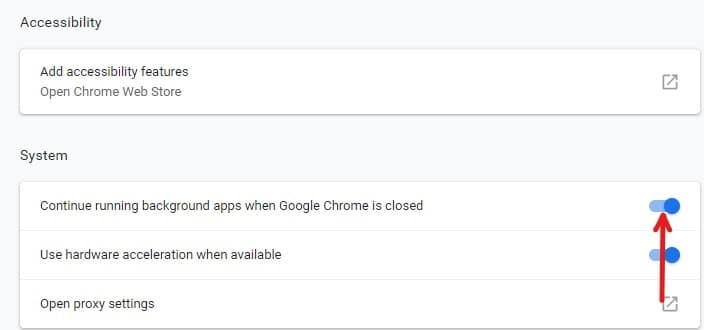
Ka dib marka la dhammeeyo tillaabooyinka kore, abka asalka ah iyo kordhinta waa la joojin doonaa waxaana laga yaabaa in dhibkaaga hadda la hagaajiyo.
3. Nadiifi buskudka(3. Clear the cookies)
Asal ahaan, cookies waxay wataan dhammaan macluumaadka ku saabsan shabakadaha aad furtay adigoo isticmaalaya Chrome . Mararka qaarkood, cookies-kan ayaa laga yaabaa inay wataan qoraalo waxyeello leh taasoo keeni karta dhibaatada ah in si toos ah loo furo tabs cusub ama furitaanka Google Chrome(opening Google Chrome) laftiisa. ama furitaanka Google Chrome(opening Google Chrome) laftiisa Markaa, adigoo nadiifinaya cookies-kan, dhibaatadaada waa la hagaajin karaa.
Si aad u nadiifiso cookies-ka, raac talaabooyinkan.
1. Ka fur Google Chrome -ka mid ka mid ah barta shaqada ama desktop-ka.

2. Guji saddexda dhibcood ee toosan(three vertical dots) ee ku yaal geeska sare ee midig.

3. Guji ikhtiyaarka Aalado badan .(More Tools)

4. Dooro Clear xogta browsing(Clear browsing data) .

5. Sanduuqa wada hadalka hoose ayaa soo bixi doona.
6. Hubi in sanduuqa ku xiga cookies iyo xogta kale ee goobta(cookies and other site data) la hubiyay ka dibna, dhagsii xogta Clear.(Clear data.)

Ka dib marka la dhammeeyo tillaabooyinka kore, dhammaan cookies-yada waa la tirtiri doonaa waxaana laga yaabaa in dhibaatadaada hadda la xalliyo.
Sidoo kale akhri: (Also Read: )Si fog uga gal kombiyuutarkaaga Adigoo isticmaalaya Kombiyuutarka Remote Desktop(Access Your Computer Remotely Using Chrome Remote Desktop)
4. Isku day browserka UR(4. Try a UR browser )
Haddii hababka kor ku xusan midkoodna uusan hagaajin dhibaatadaada, halkan waa hal xal oo waara. Halkii aad isticmaali lahayd Chrome , isku day browserka UR. Waxyaabaha ay ka midka yihiin furitaanka tabsyada cusub waligood si toos ah kama dhicin browserka UR.

browserka UR wax badan kama duwana Chrome -ka iyo daalacashada noocaan oo kale ah laakiin waxay ku saabsan tahay sirta, isticmaalka, iyo badbaadada. Fursadaha dhaqan-xumada ayaa aad u yar waxayna sidoo kale qaadataa ilo aad u yar waxayna ilaalisaa isticmaaleyaasheeda ammaan iyo qarsoodi.
5. Dib u rakib Chrome (5. Reinstall Chrome )
Sida lagu sheegay bilawgii, haddii rakibaadda Chrome -kaagu xumaado , tabsyada cusub ee aan la rabin ayaa sii wadi doona furitaanka mana jiraan hababka kor ku xusan waxba ma samayn karaan. Markaa, si loo xalliyo arrintan gabi ahaanba, dib u soo geli Chrome . Taas awgeed, waxaad isticmaali kartaa software uninstaller sida Revo Uninstaller .
Software-ka uninstaller-ka ayaa ka saara dhammaan faylalka aan loo baahnayn ee nidaamka kaas oo ka hortagaya in arrintu mar kale soo baxdo mustaqbalka. Laakin, ka hor intaanad furfurin, xasuusnoow markaad sidaas samayso, dhammaan xogta daalacashada, bookmarks-ka la keydiyay, iyo dejinta sidoo kale waa la saari doonaa. Iyadoo waxyaabo kale dib loo soo celin karo, isku mid ayaa ku adag bookmarks. Markaa, waxaad isticmaali kartaa mid ka mid ah maamulayaasha buugaagta soo socda si aad u habayso bookmarks-kaaga muhiimka ah kuwaas oo aanad jeclayn inaad lumiso.
5ta maamule bookmark ee ugu sareeya Windows:
- Dewey Bookmarks ( Kordhinta Chrome -ka)(A Chrome)
- Jeebka
- Dragdis
- Evernote
- Maamulaha Bookmarks Chrome
Markaa isticmaal mid ka mid ah qalabka kor ku xusan si aad u habayso bookmarks Chrome -kaaga muhiimka ah.(Chrome)
6 . Ka baadh PC-gaaga malware-ka(. Scan your PC for malware)
Haddii ay dhacdo, nidaamka kombayutarkaagu uu ku dhaco malware ama fayraska(malware or virus) , ka dib Chrome wuxuu si toos ah u bilaabi karaa inuu furo tabs aan la rabin. Si taas looga hortago, waxaa lagu talinayaa in la sameeyo iskaanka nidaamka buuxa iyadoo la isticmaalayo antivirus wanaagsan oo waxtar leh kaas oo ka saari doona malware-ka Windows 10(remove malware from Windows 10) .
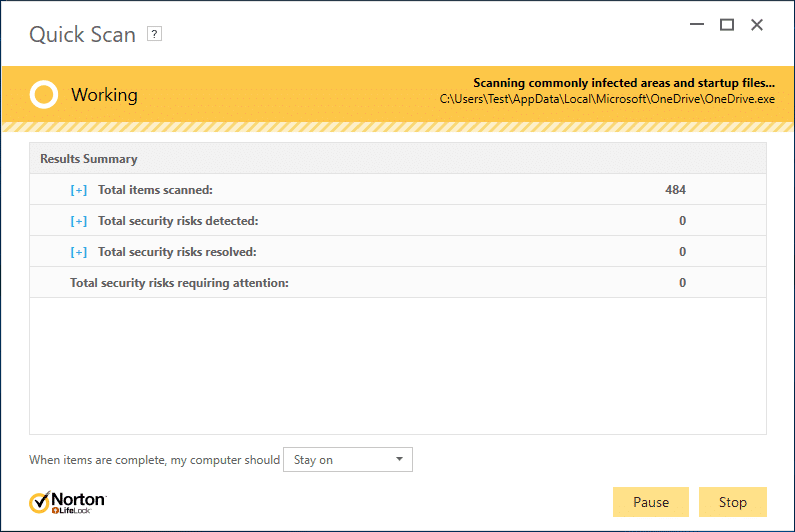
Haddii aadan garanaynin qalabka ka hortagga ka fiican, u tag Bitdefender . Waa mid ka mid ah aaladaha ka hortagga fayraska ee inta badan isticmaalayaashu ay isticmaalaan. Waxa kale oo aad ku rakibi kartaa kordhinta ammaanka Chrome -ka si aad uga hortagto nooc kasta oo fayras ah ama malware-ka ah inuu soo weeraro nidaamkaaga. Tusaale ahaan, Avast Online , Blur , SiteJabber , Ghostery , iwm.

7. Ka hubi malware-ka Chrome ka(7. Check for malware from Chrome)
Haddii aad la kulanto dhibaatada tabs cusub oo si toos ah u furmaya kaliya Chrome , waxaa jirta fursad ah in malware-ku uu yahay Chrome -gaar ah . Malware-kan waxaa mararka qaarkood ka tagaya aaladda adduunka ugu qiimaynta sarreysa ee ka-hortagga maadaama ay tahay uun qoraal yar oo loo habeeyay Google Chrome .
Si kastaba ha ahaatee, Chrome wuxuu leeyahay xal u gaar ah malware kasta. Si aad Chrome uga hubiso malware-ka iyo si aad uga saarto, raac talaabooyinkan.
1. Ka fur chrome mid ka mid ah barta shaqada ama desktop-ka.

2. Guji saddexda dhibcood ee toosan(three vertical dots) ee ku yaal geeska sare ee midig.

3. Laga soo bilaabo liiska, guji Settings.

4. Hoos u dhaadhac oo guji Advanced.

5. U dhaadhac qaybta Dib-u-habaynta iyo Nadiifinta(Reset and clean up) oo guji Computerka Nadiifinta.(Clean up computer.)

6. Hadda, guji Find oo raac tilmaamaha shaashadda.
Chrome ayaa heli doona oo ka saari doona software/malware-ga waxyeelada leh nidaamkaaga.
8. Dib ugu celi Chrome-ka sida caadiga ah(8. Reset Chrome to default)
Habka kale ee lagu xalliyo arrinta Chrome -ka si toos ah u furaya tab cusub oo aan la rabin waa in dib loo dejiyo Chrome si uu u noqdo mid caadi ah. Laakin ha werwerin. Haddii aad isticmaashay akoonkaaga Google -ka si aad u gasho Google Chrome -ka, waxa aad dib u heli doontaa wax kasta oo ku kaydsan
Si dib loogu dajiyo Chrome , raac talaabooyinkan.
1. Ka fur chrome mid ka mid ah barta shaqada ama desktop-ka.

2. Guji saddexda dhibcood ee toosan(three vertical dots) ee ku yaal geeska sare ee midig.

3. Laga soo bilaabo liiska, guji Settings.

4. Hoos u dhaadhac oo guji Advanced.

5. U dhaadhac qaybta Dib-u-dejinta oo nadiifi(Reset and clean up) oo guji goobaha Dib-u-dejinta.(Reset settings.)

6. Guji badhanka Dib(Reset) u dejinta si aad u xaqiijiso.
Sug(Wait) in muddo ah maadaama Chrome uu qaadan doono dhowr daqiiqo in uu dib u dejiyo. Marka la sameeyo, ku gal akoonkaaga Google -ka waxaana laga yaabaa in dhibaatadu la xaliyo.(Google)
Lagu taliyay: (Recommended: )Hagaaji goobta ka horeysa waxay ka kooban tahay borogaraamyo waxyeello leh oo ku jira Chrome(Fix The site ahead contains harmful programs Alert on Chrome)
Waxaan rajeyneynaa, adigoo isticmaalaya mid ka mid ah hababka kor ku xusan, arrinta Chrome furitaanka tabs cusub si toos ah ayaa loo hagaajin karaa.(Chrome opening new tabs automatically can be fixed.)
Related posts
Sida loo hagaajiyo chrome wuu burburay
Sida loo hagaajiyo PDF-yada Aan Chrome ka Furan
Hagaaji Google Chrome wuxuu si toos ah ugu furmay Windows 10
Hagaaji Google Chrome-ka Aan Keydin Erayada sirta ah
Ku Hagaaji Youtube Aan Aan Ka Shaqeyneyn Chrome-ka [XALIYE]
Ku hagaaji ERR_INTERNET_DISCONNECTED gudaha Chrome
Hagaaji YouTube Autoplay ma shaqaynayo
6 siyaabood oo lagu saxo Netflix Code Error Code M7121-1331-P7
Hagaaji chrome xannibaadda soo dejinta
Ku hagaaji ERR_EMPTY_RESPONSE gudaha Google Chrome
Hagaaji Chrome Aan Ku Xidhnayn Intarneedka (laakin daalacayaasha kale way awoodaan)
Hagaaji Warbaahintu Ma Lagu Rari Karo Cilad Ku Jirta Google Chrome
Hagaaji Shabakadda Telegram-ka oo Aan Shaqeyn
Hagaaji Fiidyaha YouTube Aan Ciyaarayn
Hagaaji Chrome wuxuu u baahan yahay cilad gelitaanka kaydinta ee Android
Sida loo Hagaajiyo DHCP Raadinta Khaladaadka Fashilmay ee ku jira Chromebook
10 Siyaabood oo lagu Xallin karo Khaladaadka Martigelinta ee Chrome
Hagaaji Pinterest Aan Ka Shaqeyneynin Chrome
Ku hagaaji ERR_CONNECTION_RESET Chrome
Sida loo hagaajiyo qaladka Netflix UI3010
